会议优先
“会议优先”针对想要尽快开始使用 Teams 会议的本地企业语音Skype for Business Server组织进行了优化。 对于这些组织,“会议优先”是使用 “岛” 模式的替代方法,该模式优先考虑 Teams 会议体验。
会议优先基于 SfBWithTeamsCollabAndMeetings 共存模式。 Meetings First 不是产品或功能,它是一种配置,它使用 Teams 和 Skype for Business 的功能和功能来提供定制的独特共存体验。
在“会议优先”中,用户在 Teams 中创建会议,同时继续使用Skype for Business进行聊天、通话和状态。 Teams 与 Skype for Business 之间没有重叠。 聊天、通话和状态在 Skype for Business 中处于打开状态,在 Teams 中处于关闭状态。 此配置在 Skype for Business 和 Teams 之间实现了独特的“更好的组合”方案,从而在共存期间增强用户体验,以及与仅限 Teams 用户的互操作性方案。
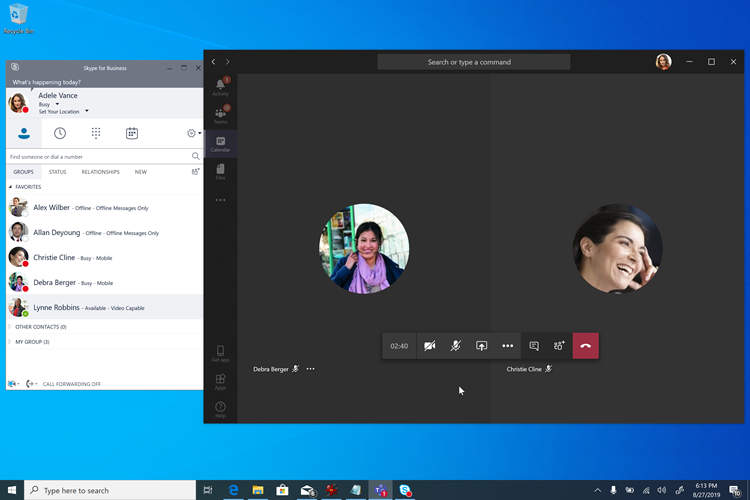
重要
对于没有或很少活动的 Teams 聊天用户的组织来说,“会议优先”是更好的匹配项。 不应将活动 Teams 聊天用户切换到“会议优先”模式,因为他们将无法在 Teams 中聊天并访问其聊天历史记录。 这些用户应改为在 “岛 ”模式下进行祖父化,并且“会议优先”仅授予尚未在 Teams 中聊天中处于活动状态的用户。
会议优先适用于使用Skype for Business Server企业语音希望加速迁移到 Teams 会议的组织。 “会议优先”特别适用于具有强大 IT 规则的组织,这些组织需要托管的 Teams 升级路径。
对于复杂或大型组织,语音迁移通常是逐个站点完成的,并且可能需要很长时间(可能需要几年时间),从而导致扩展的共存方案。 如果这种共存处于“岛”模式,则用户始终可以选择两种会议解决方案, (Skype for Business 和 Teams) ,这可能会导致混乱或不理想的情况。 与语音迁移不同,会议迁移通常可在短时间内在整个公司内完成。 希望尽快完全切换到 Teams 会议 (且无需等待语音迁移完成) 的组织应考虑“会议优先”。
对于没有企业语音用户的组织来说,“第一次会议”可能没有用处。 这些组织应在能够采用 Teams 会议后立即升级到 Teams。 他们应考虑先跳过会议。
此外,对于范围为纯会议解决方案的组织(例如,发出“仅会议”RFP 时),“会议优先”也很有用。
Meeting First 将以下功能汇集在一起:
- 使用 Teams 音频会议预配Skype for Business Server (本地) 用户。
- 会议迁移服务:用户组织的会议将迁移到云,并转换为 Teams 会议,因为用户提升为 Meetings First (需要Exchange Online) 。
- Teams 中的简化用户体验,以 Teams 会议、团队和频道 ((可使用 应用权限策略) 进行隐藏)。 Teams 私人聊天、通话和自我存在 不会在“会议优先”中公开,因此部署和采用工作可以专注于会议。
- 卓越的 Teams 会议体验。
- 团队和Skype for Business之间的“共同改进”:
- 自动保留:在 Teams 中召开会议时,在 Skype for Business 中拨入呼叫会将 Teams 会议置于保留状态,反之亦然。 此保留可防止用户被会议参与者偷听其私人呼叫。
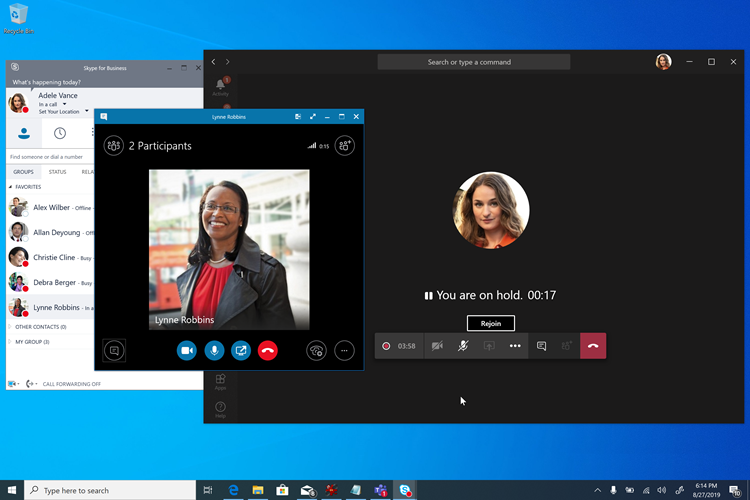
- 状态对帐:Teams 中的活动反映在用户的状态中,这是Skype for Business状态,因为聊天和通话处于Skype for Business状态。 具体而言,当 Meetings First 用户处于 Teams 会议中时,其状态将更新以反映这一点。 当他们显示屏幕时,他们的状态将更新为根据他们在 Skype for Business) 中的设置显示“请勿打扰 (”。
- USB 设备 HID 控件对帐 (在 Mac) 上也可用:在 Teams 会议中和所有其他情况下Skype for Business,TEAMS 都遵循 HID 控件。
- 除非另有说明,否则 Better Together 功能目前需要最新的 Windows 桌面客户端。
- 自动保留:在 Teams 中召开会议时,在 Skype for Business 中拨入呼叫会将 Teams 会议置于保留状态,反之亦然。 此保留可防止用户被会议参与者偷听其私人呼叫。
Meetings First 的唯一硬性要求与具有本地 Active Directory和本地部署Skype for Business的 Teams 的要求相同:
不需要Skype for Business混合拓扑,但建议这样做。 某些功能(如会议迁移服务和互操作性)依赖于该拓扑。
任何版本的 Skype for Business Server (都支持“会议第一”,并且已知可与不再受支持的 Lync Server) 配合使用。 任何受支持的 Skype for Business 客户端都支持它。 但是,Better Together 功能需要最新的客户端。
满足这些要求 (而不是之前) 后,用户可以获得 Microsoft 365 或 Office 365 和 Teams 的许可。
为了获得最佳会议首次体验,应为用户启用Exchange Online、SharePoint Online 和OneDrive for Business,并Microsoft 365 组创建。 如果用户的邮箱位于本地 Exchange 上,或者没有 SharePoint Online 或 OneDrive For Business,或者Microsoft 365 组创建,则支持“会议优先”。 但是,他们的体验将不太完整。 对于使用本地Exchange Server的组织,可能会有 (,具体取决于Exchange Server) 从 Teams 客户端创建和查看会议的一些限制,以及合规性功能方面的一些限制。
用户必须至少 获得 Teams 许可。 此外,如果需要,还可以获得 音频会议许可。
建议在为用户授予许可时将 SfBOnly 或 SfBWithTeamsCollab 模式授予租户默认值。 此设置可确保在启动“会议优先”之前,用户不会在默认 的 Islands 模式下自行使用 Teams。
完整桌面客户端 (Windows 和 Mac) 、浏览器客户端和移动客户端上支持 Meetings First。 它还与 Microsoft Teams 会议室 兼容。 Better Together 需要完整的桌面客户端。
若要让用户在 Teams 会议中获得最佳体验,应:
- 请执行适用于 Microsoft Teams 的会议和会议中的步骤。
- 评估环境。
- 为Microsoft Teams 准备组织的网络。
- 使用支持 Teams 的 会议室设备和解决方案升级会议室,或使用 适用于 Microsoft Teams 的云视频互操作 ,使现有的第三方会议室和设备能够加入 Teams 会议。
- 为用户配备 经过Microsoft Teams 认证的个人外围设备。
- 准备 提高 Teams 会议的认知度和采用率。
- 规划服务管理。
- 熟悉丰富的呼叫分析报告,以 排查通话质量不佳的问题。
可以考虑在此阶段运行中等规模的生产就绪试点。
为用户授予许可并准备好组织参加 Teams 会议后,就可以为用户启用“会议优先”。 我们使其变得简单:一个设置即可完成所有操作。
会议首先中的所有功能和用户体验(包括 Teams 客户端配置和用户体验的自动一致性、会议迁移服务和 Better Together 功能)都是通过在 Microsoft Teams 管理中心或使用 PowerShell 向用户授予用户 (或用户组,或租户默认) SfBWithTeamsCollabAndMeetings 共存模式来配置。
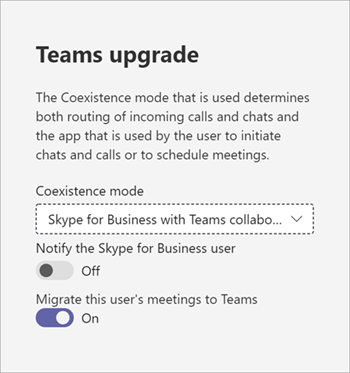
如果要在用户的 Teams 客户端左侧导航中隐藏 Teams 和 Channels 应用程序,以进一步将他们的体验集中在会议上,可以使用 应用设置策略。
“会议第一”中 Teams 会议的报告和呼叫分析与其他模式相比没有变化。
有关详细信息,请参阅选择升级旅程、迁移和互操作性指南和与Skype for Business共存。